Fremgangsmåde til at løse problemer med overfladespidsen
- Kontroller app kompatibilitet
- Søg efter opdateringer
- Juster pennens følsomhed
- Juster børsteindstillingerne
En af de vigtigste udnyttelser af den nye Surface Pen er dens Tilt-funktion. Årsagen er også indlysende, da den giver brugerne nyere evner til at miste deres kreativitet. Faktisk vil den nye Tilt-funktion lade dig skabe den samme effekt som sige, skygger, kant og så videre. Og teknikken er også den samme, da alt hvad du skal gøre er at holde pennen i omkring 45 grader vinkel for at skabe børstningseffekten.
Men så meget for alle de fantastiske effekter, Tilt-funktionaliteten kan medbringe, er der også tilfælde, hvor brugerne klagede over funktionen, der ikke fungerer med deres Surface Pen. Men så er det ikke for stort en opgave at få tingene tilbage på kanalen, enten som nogle få enkle trin, er alt det ville kræve for at aktivere Tilt-funktionaliteten igen.
Sådan gendannes Tilt-funktionalitet på Surface Pen
Løsning 1 - Kontroller app kompatibilitet

Tilt-funktionaliteten er appafhængig, hvilket betyder at du kun får se effekten, hvis appen understøtter det samme. Blandt de apps, der er kompatible med den nye Surface Pen, er Sketchable, Mental Canvas, DrawBoard PDF, StaffPad og Plumbago.
Selvfølgelig er dette ikke den mest udtømmende liste, så der kan stadig være få andre apps kompatible med den nye Surface Pen og alle dens funktioner. Så hvis du ikke kan bruge Tilt-funktionen, skal du kontrollere, om appen er kompatibel med den nye Surface Pen.
Løsning 2 - Check for opdateringer
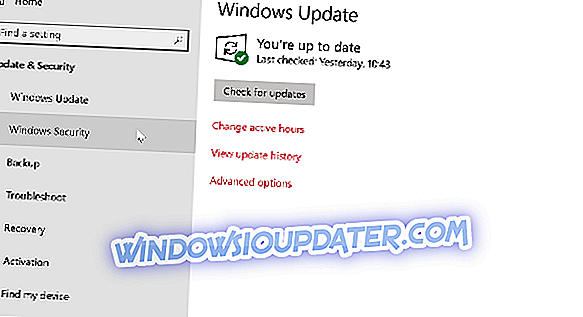
Sørg for, at du kører de nyeste versioner af den relevante software, da ældre versioner ofte har vist sig at interferere med Surface Pen-ydeevnen. Så hvis det er Surface Pro eller Surface Book 2, som begge er de eneste enheder, der understøtter Surface pen'ens hældningsfunktionalitet i øjeblikket, skal du sikre dig, at begge enheder kører de nyeste versioner af Windows 10.
Endvidere er Microsoft endnu ikke afsløret, om andre Surface-enheder vil blive opdateret for at gøre dem kompatible med den nye Surface Pen og tilt-fremtiden. Så tjek for opdateringer, hvis du ejer andre Surface-enheder end de to ovenstående.
Løsning 3 - Juster penfølsomhed
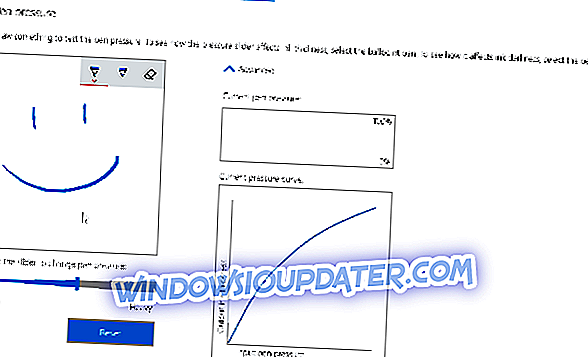
Det har også vist sig at justere pennfølsomheden for at aktivere vippefunktionen. Sådan gør du det her.
- Start overfladeapplikationen. Du kan bare gøre det ved at skrive Surface i proceslinjenes søgefelt. Alternativt kan du også søge det manuelt via knappen Start.
- I Surface App skal du vælge Pen-ikon. Derefter justerer du pennens følsomhed ved at følge instruktionerne på skærmen.
Løsning 4 - Juster børsteindstillingerne
Ofte har det vist sig, at vippefunktionen altid har fungeret, selvom brugerne ikke kunne visualisere det takket være en ukorrekt børsteindstilling. Se den enkelte app dokumentation for at foretage ændringer i børsteindstillingerne, så vippeffekten bliver synlig.
Dette skal være alt, hvad du måske skal gøre, hvis vippefunktionen på din Surface Pen ikke virker.
Her er også nogle ekstra ressourcer, som du måske vil henvise til.
- Fall Creators Update udløser mange Surface Pen problemer, her er en løsning
- Overfladepropdriverfejl: 3 hurtige løsninger til løsning af det
- Overflade opdateringer afventer? Sådan repareres det i Windows 10


